Firefox a început testarea închiderea automată a solicitărilor de cookie-uri

Firefox este un browser web open source dezvoltat pentru diferite platforme, este coordonat de Mozilla și Fundația Mozilla.
Cu câteva zile în urmă au fost lansate informații despre una dintre următoarele modificări care ar urma să apară într-o versiune viitoare a Firefox și anume că compilațiile Firefox Nightly au o setare pentru a închide automat casetele de solicitare a cookie-urilor.
Această nouă caracteristică este de așteptat să facă parte din browser în lansarea Firefox 114, care, conform ciclului de lansare al browserului, ar urma să sosească pe 6 iunie.
Închiderea automată a dialogului pop-up afișat pe site-uri pentru a confirma că identificatorii pot fi stocați în cookie-uri în conformitate cu cerințele de protecție a datelor cu caracter personal în Uniunea Europeană (GDPR), este considerată o idee bună, deoarece acest lucru de obicei deranjează utilizatorul foarte mult.
Menționând că aceste bannere pop-up distrag atenția, obstrucționează conținutul și necesită timp pentru ca utilizatorul să se închidă, dezvoltatorii Firefox au decis să dezvolte capacitatea browserului de a respinge automat cererea.
Momentan puteți activa răspunsul automat la solicitări în setările secțiunii Securitate și confidențialitate ( about:preferences#privacy ), a apărut o nouă secțiune „Reducere banner cookie”, doar în versiunile Firefox Nightly.
În prezent, în secțiune este prezent doar indicatorul „Reducere bannere cookie”, atunci când este selectat, Firefox va începe, în numele utilizatorului, să respingă cererile de stocare a identificatorilor în Cookie-uri pentru o listă predefinită de site-uri.
Pentru o reglare mai fină, about:config furnizează parametrii „ cookiebanners.service.mode” și „cookiebanners.service.mode.privateBrowsing”, setând 0 pentru a dezactiva închiderea automată a bannerelor cookie; 1 – în toate cazurile, respingeți cererea de permisiuni și ignorați bannerele care permit doar consimțământul; 2 – atunci când este posibil, respingeți solicitarea de permisiuni, iar când este imposibil de respins, acceptați stocarea Cookie-ului.
Spre deosebire de un mod similar furnizat în browserul Brave și blocarele de anunțuri, Firefox nu ascunde blocarea, ci mai degrabă automatizează acțiunea utilizatorului cu ajutorul acestuia. Sunt disponibile două moduri de redare a bannerului: simularea clicului mouse-ului ( cookiebanners.bannerClicking.enabled ) și înlocuirea cookie-urilor cu semnalizarea modului selectat ( cookiebanners.cookieInjector.enabled ).
Pe lângă aceasta, se evidențiază și faptul că noua versiune a corecției Firefox 112.0.2 este acum disponibilă, care rezolvă trei probleme:
- S-a remediat o eroare care a cauzat un consum mare de memorie RAM la afișarea imaginilor animate în ferestre minimizate (sau în ferestre acoperite de alte ferestre). Printre altele, problema se manifestă și la utilizarea temelor animate. Rata de scurgere cu Youtube deschis este de aproximativ 13 MB pe secundă.
- S-a rezolvat o problemă cu textul care dispărea în unele locuri (unele texte au devenit invizibile) pe sistemele Linux cu fonturi bitmap instalate (de exemplu, dacă aveți o versiune bitmap a fontului Helvetica).
- S-a rezolvat o problemă cu afișarea notificărilor web care conțin imagini în mediul Windows 8.
Ca întotdeauna, pentru cei care folosesc deja Firefox, pot accesa pur și simplu meniul pentru a actualiza la cea mai recentă versiune, adică utilizatorii Firefox care nu au dezactivat actualizările automate vor primi actualizarea automat.
În timp ce cei care nu doresc să aștepte ca acest lucru să se întâmple, pot selecta Meniu > Ajutor > Despre Firefox după lansarea oficială pentru a iniția o actualizare manuală a browserului web.
Ecranul care se deschide afișează versiunea instalată în prezent a browserului web și rulează o verificare pentru actualizări, cu condiția ca funcționalitatea să fie activată.
O altă opțiune de actualizare este dacă sunteți un utilizator de Ubuntu, Linux Mint sau un alt derivat Ubuntu, puteți instala sau actualiza la această nouă versiune cu ajutorul PPA-ului browserului.
Acesta poate fi adăugat la sistem prin deschiderea unui terminal și executând următoarea comandă în el:
1 2 3 | sudo add-apt-repository ppa:ubuntu-mozilla-security/ppa -y sudo apt-get updatesudo apt install firefox |
Ultima metodă de instalare care a fost adăugată „Flatpak”. Pentru a face acest lucru, trebuie să aibă suport pentru acest tip de pachet.
Instalarea se face tastând:
1 | flatpak install flathub org.mozilla.firefox |
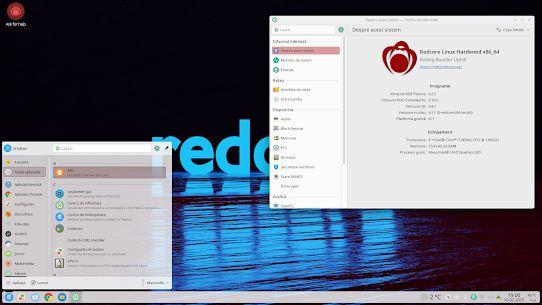

Comentarii
Trimiteți un comentariu